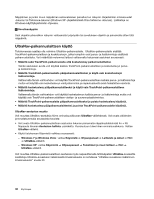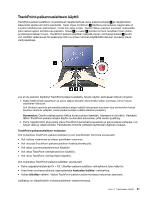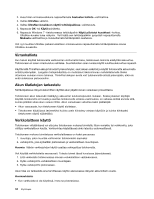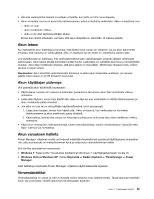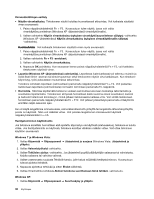Lenovo ThinkPad L421 (Finnish) User Guide - Page 49
TrackPoint-paikannuslaitteen käyttö, Huomautus, Asetusten hallinta, UltraNav
 |
View all Lenovo ThinkPad L421 manuals
Add to My Manuals
Save this manual to your list of manuals |
Page 49 highlights
TrackPoint-paikannuslaitteen käyttö TrackPoint-paikannuslaitteen muodostavat näppäimistössä oleva paikannustappi 1 ja näppäimistön alapuolella sijaitsevat kolme painiketta. Tappi ohjaa osoittimen 5 liikettä kuvaruudussa reagoimalla eri suuntiin kohdistuvaan paineeseen, mutta itse tappi ei liiku. Osoitin liikkuu paineen suuntaan nopeudella, joka vastaa tappiin kohdistuvaa painetta. Oikea 2 ja vasen 4 painike toimivat tavallisen hiiren ykkösja kakkospainikkeen tavoin. TrackPoint-paikannuslaitteen keskellä olevan vierityspainikkeen 3 avulla voit vierittää verkkosivuja tai asiakirjoja mihin suuntaan tahansa käyttämättä ikkunan reunassa olevia vierityspalkkeja. Jos et ole aiemmin käyttänyt TrackPoint-paikannuslaitetta, tutustu käytön aloitukseen liittyviin ohjeisiin. 1. Aseta kädet kirjoitusasentoon ja paina tappia kevyesti etusormella siihen suuntaan, johon haluat osoittimen liikkuvan. Voit liikuttaa osoitinta painamalla paikannustapin päätä haluamaasi suuntaan (jos esimerkiksi haluat liikuttaa osoitinta ylöspäin, paina paikannustapin päätä itsestäsi poispäin.) Huomautus: Osoitin saattaa joskus liikkua kuvaruudussa itsestään. Kyseessä ei ole häiriö. Keskeytä tällöin TrackPoint-paikannustapin käyttö muutamaksi sekunniksi, jotta osoitin pysähtyy. 2. Paina näppäimistön etupuolella olevia TrackPoint-painikkeita peukaloilla ja paina paikannustappia, kun haluat valita ja vetää kohteita. Painikkeiden toiminta vaihtelee käyttämäsi ohjelman mukaan. TrackPoint-paikannuslaitteen mukautus Voit mukauttaa TrackPoint-paikannuslaitteen ja sen painikkeiden toimintaa seuraavasti: • Voit vaihtaa vasemman ja oikean painikkeen toiminnan. • Voit muuttaa TrackPoint-paikannuslaitteen kosketusherkkyyttä. • Voit ottaa suurennuslasitoiminnon käyttöön. • Voit ottaa TrackPoint-vieritystoiminnon käyttöön. • Voit ottaa TrackPoint-vieritysvihjeet käyttöön. Voit mukauttaa TrackPoint-paikannuslaitteen seuraavasti: • Paina näppäinyhdistelmää Fn + F8. UltraNav-paikannuslaitteen valintaikkuna tulee näkyviin. • Avaa hiiren ominaisuusikkuna napsauttamalla Asetusten hallinta -vaihtoehtoa. • Valitse UltraNav-välilehti. Valitse TrackPoint-paikannuslaite-kohdasta haluamasi asetukset. Lisätietoja on näppäimistön mukautusohjelman ohjetoiminnossa. Luku 2. Tietokoneen käyttö 31